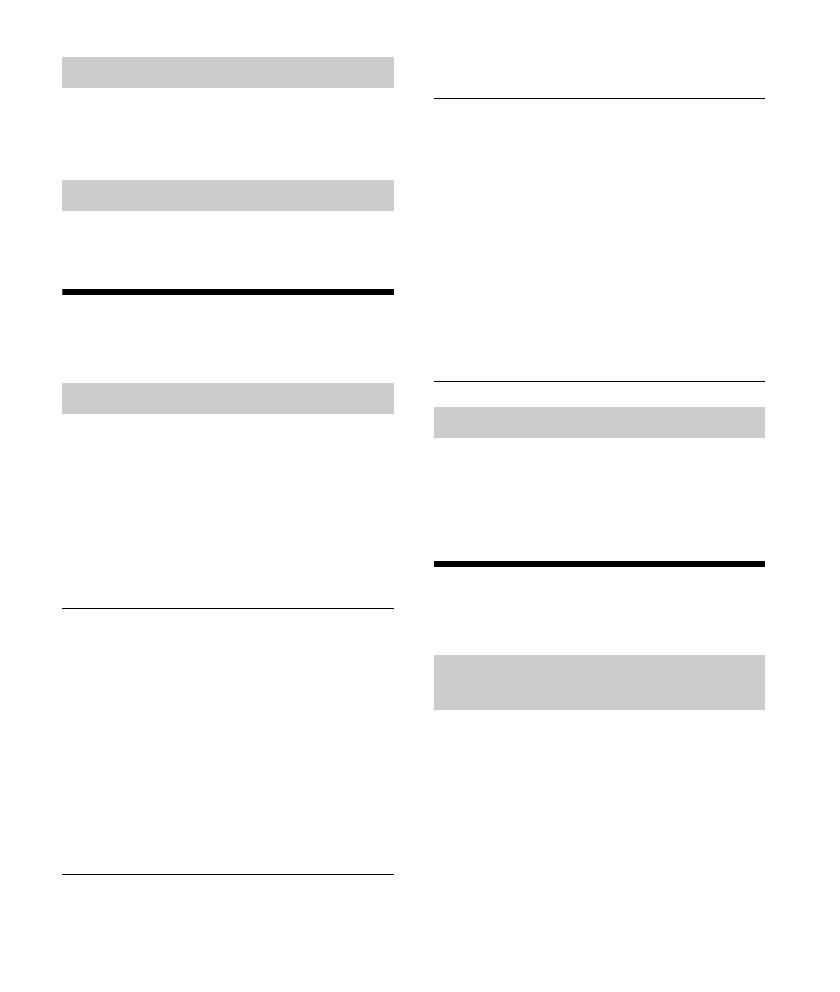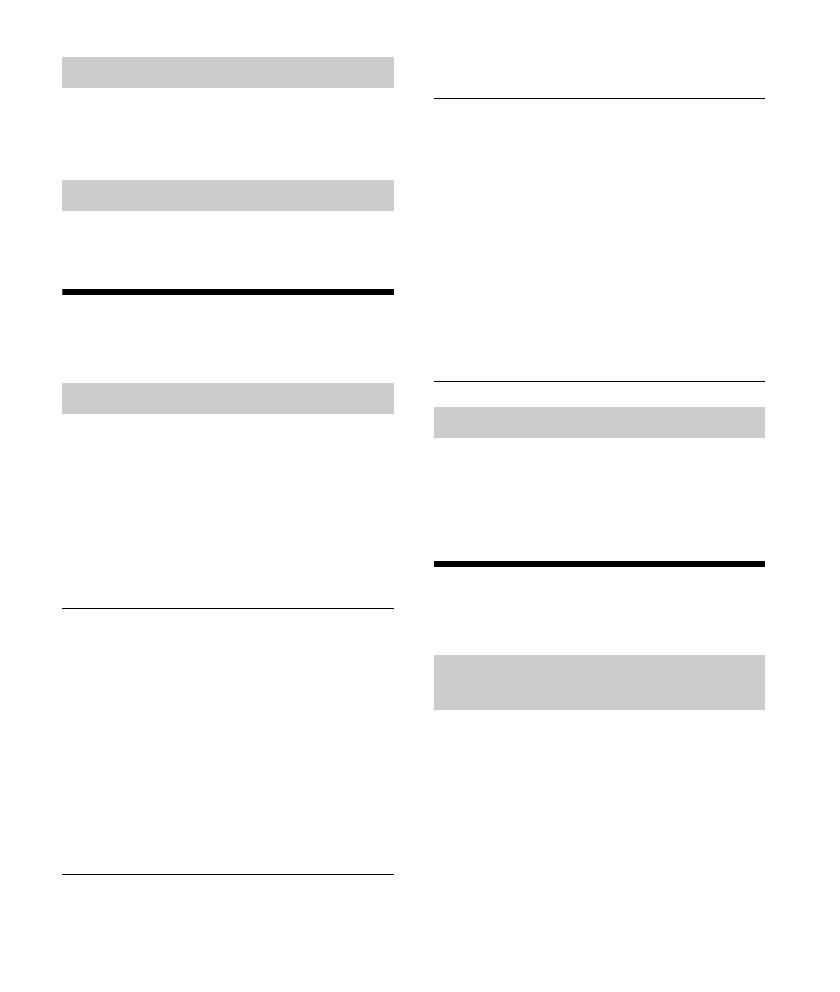
12SK
1 Počas príjmu stanice, ktorú chcete uložiť,
stlačte a podržte číselné tlačidlo (1 až 6),
kým sa nezobrazí položka [MEM].
1 Vyberte pásmo a stlačte číselné tlačidlo
(1 až 6).
Používanie rozhlasového
údajového systému (RDS)
1 Počas príjmu v pásme FM stlačte
tlačidlo PTY.
2 Otáčajte ovládacím voličom, kým sa
nezobrazí požadovaný typ programu,
a stlačte ovládací volič.
Jednotka začne vyhľadávať stanicu, ktorá vysiela
vybratý typ programu.
Typ programov (krok tunera: 200 kHz/10 kHz)
Typ programov (krok tunera: 100kHz/10kHz,
50 kHz/9 kHz)
Hodiny sa dajú nastaviť pomocou údajov CT
z prenosu služby RDS.
1 V ponuke [SET GENERAL] nastavte
položku [SET CT-ON] (str. 21).
Počúvanie rádia SiriusXM
(iba v USA a Kanade)
Len s rádiom SiriusXM máte na jednom mieste
všetko, čo radi počúvate. K dispozícii máte viac
ako 140 kanálov vrátane komerčnej hudby zadarmo
a k tomu to najlepšie zo športu, správ, hovoreného
slova, komédií a zábavy. Vitajte vo svete satelitného
rádia. Budete potrebovať tuner SiriusXM Connect
Vehicle Tuner a predplatné. Ďalšie informácie
nájdete na lokalite www.siriusxm.com
Manuálne ukladanie
Príjem uložených staníc
Výber typov programov (PTY)
NEWS (správy), INFORM (informácie), SPORTS
(šport), TALK (hovorené slovo), ROCK (rocková
hudba), CLS ROCK (klasický rock), ADLT HIT
(hity pre dospelých), SOFT RCK (jemný rock),
TOP 40 (najlepších 40), COUNTRY (country hudba),
OLDIES (staré hity), SOFT (jemné melódie),
NOSTALGA (nostalgické), JAZZ (džezová hudba),
CLASSICL (klasická hudba), R&B(rhythm and
blues), SOFT R&B (jemný rhythm and blues),
LANGUAGE (cudzí jazyk), REL MUSC (náboženská
hudba), REL TALK (náboženská tematika),
PERSNLTY (osobnosti), PUBLIC (verejné), COLLEGE
(vysoké školy), HABL ESP (rozhovory v španielčine),
MUSC ESP (španielska hudba), HIP HOP (hip-hop),
WEATHER (počasie)
NEWS (správy), AFFAIRS (aktuálne udalosti),
INFO (informácie), SPORT (šport), EDUCATE
(vzdelávanie), DRAMA (dráma), CULTURE (kultúra),
SCIENCE (veda), VARIED (rôzne), POP M (populárna
hudba), ROCK M (rocková hudba), EASY M
(komerčný hudobný formát), LIGHT M (jemná
klasická hudba), CLASSICS (vážna klasická hudba),
OTHER M (iná hudba), WEATHER (počasie),
FINANCE (financie), CHILDREN (detský program),
SOCIAL A (spoločenské udalosti), RELIGION
(náboženstvo), PHONE IN (program s telefonickou
účasťou divákov), TRAVEL (cestovanie), LEISURE
(voľný čas), JAZZ (džezová hudba), COUNTRY
(country hudba), NATION M (ľudová hudba),
OLDIES (staré hity), FOLK M (folková hudba),
DOCUMENT (dokumentaristika)
Nastavenie hodín (CT)
Aktivácia vášho predplatného pre rádio
SiriusXM